Puteți rula Photoshop pe un Chromebook?
Din păcate, nu, nu puteți rula aplicația obișnuită Photoshop pe Chromebook. ChromeOS nu acceptă versiunea completă a Photoshop disponibilă pe alte platforme. Cu toate acestea, există o nouă aplicație web care vă permite să utilizați o versiune redusă a Photoshop în browser.
Photoshop este un Chromebook care nu poate fi folosit, dar există speranțe la orizont
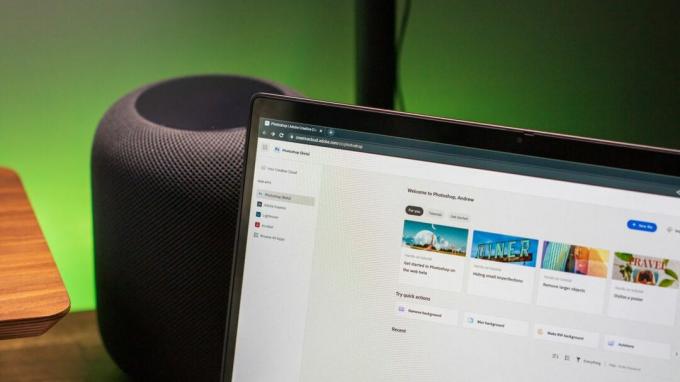
Din păcate, nu puteți instala Photoshop propriu-zis pe un Chromebook deoarece nu puteți instala fișiere executabile (.exe/.dmg) din cauza naturii sistemului de operare Chrome. Prin urmare, instalările complete vor rula numai pe Windows sau MacOS. În plus, stresul pe care suita completă de instrumente Adobe Photoshop l-ar pune pe un Chromebook ar fi puțin dificil de gestionat eficient pentru modelele de buget. Nu toate Chromebookurile sunt egale, pentru început, și multe oricum nu sunt create pentru a rula software intensiv, cum ar fi Photoshop complet nestăpânit.
La sfârșitul anului 2021, Adobe a anunţat asta a fost in cele din urma lansarea unei versiuni de Photoshop care ar putea fi folosită chiar în browser. Acest lucru a venit ca parte a unui parteneriat cu Google, făcând posibilă utilizarea Photoshop pe cele mai bune Chromebook-uri, în sens giratoriu.
Prima avertizare evidentă aici este că, deși Photoshop pentru web a fost introdus cu peste un an în urmă, încă nu este complet dezvoltat. Multe dintre cele mai populare instrumente de editare sunt disponibile, la fel ca și accesul la întreaga bibliotecă Creative Cloud. Dar dacă veniți de la utilizarea Photoshop pe un Windows sau Mac, este posibil să observați că încă lipsesc câteva instrumente și funcții.
Puteți obține aplicații Adobe pe Chromebookul dvs
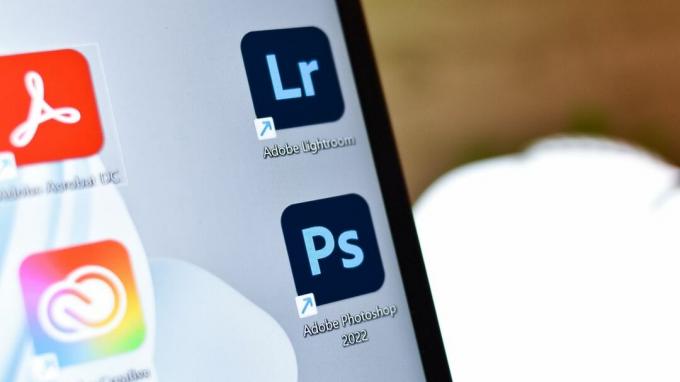
În timp ce aplicații precum Photoshop Express, Photoshop Mix și chiar Photoshop Sketch sunt mai simplificate, puteți lucra în ele pe Chromebook și apoi exportați fișierele în Photoshop de pe computer.
Dacă doriți doar să faceți modificări simple, cum ar fi decuparea și alinierea imaginilor, Photoshop Express va face mai mult decât treaba. Oricum, este cea mai apropiată opțiune de ceea ce probabil veți avea nevoie în ceea ce privește majoritatea lucrărilor de editare a imaginilor. Puteți chiar să salvați documente în Adobe Cloud prin intermediul Photoshop Express și apoi să le deschideți complet Photoshop dacă îl aveți disponibil undeva mai târziu, ceea ce ar trebui să faciliteze crearea de imagini dacă este necesar Pentru dumneavoastră.
Dacă sunteți în căutarea unor instrumente mai aprofundate, cum ar fi instrumentul Cut, atunci Photoshop Mix va avea acea suită specială de funcții.
În cele din urmă, cei care doresc să deseneze imagini mai aprofundate de la zero se vor găsi acasă în Photoshop Sketch. Aplicațiile se descurcă suficient de bine, dar după cum puteți vedea, există câteva cercuri suplimentare prin care să treceți dacă doriți acces la toate instrumentele pe care Photoshop le oferă de obicei.
De ce ar trebui să verificați Pixlr pe Chromebook
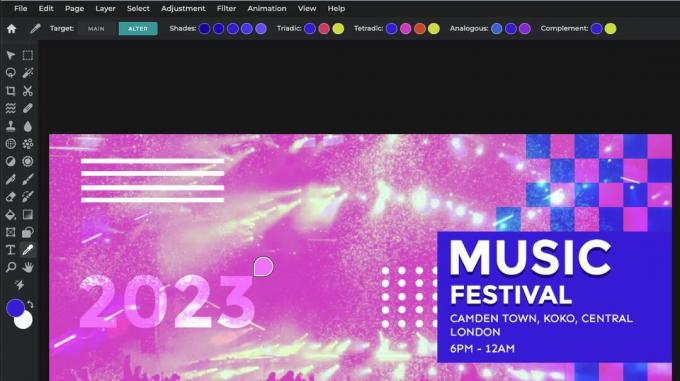
În timp ce sunt mai mult decât câteva aplicații grozave de editare foto pentru Android care funcționează și pe Chromebook, niciunul nu oferă aceeași cantitate de funcții aprofundate ca editorul foto online de la Pixlr, cel puțin nu în ambalajul lor de bază.
Spre deosebire de aplicațiile Photoshop pentru Android, Pixlr pune totul direct la îndemână, fără să te facă să sari prin niciun cerc. Puteți folosi instrumentul Lasso, decupați imagini, desenați sau chiar eliminați pete și zone nedorite ale imaginii cu instrumentul Heal. Lipsesc încă câteva instrumente pe care le puteți vedea în versiunea pentru PC a Photoshop, dar oferă mai multe la îndemână decât aplicațiile Photoshop actuale disponibile pe Chromebook.
Editorul foto Pixlr s-ar putea să nu aibă numele Photoshop etichetat în față, dar este cel mai aproape pe care o veți ajunge de o aplicație Photoshop cu drepturi depline pe Chromebook. Dezvoltatorii oferă chiar și două editoare foto diferite - unul pentru editarea foto „jucăușă” și unul pentru editori mai serioși. Are aproape tot ce ai putea avea nevoie în orice moment pentru a îmbunătăți o fotografie, a o redimensiona sau a crea ceva de la zero.
Desigur, dacă este important să lucrați cu aplicațiile Adobe, puteți încerca oricând să transmiteți în flux Photoshop pe Chromebookul dvs., dar care încă necesită să aveți acces la un PC Windows sau la alt dispozitiv aplicabil care acceptă versiunea standard a Photoshop. Este încă o opțiune, totuși, dacă descoperiți că niciuna dintre aceste opțiuni nu rămâne viabilă pentru a vă duce la bun sfârșit munca pe care trebuie să o finalizați.

Acer Chromebook Spin 714 (2022)
Cel mai bun Chromebook
Acer nu a încercat să facă nimic prea special cu Chromebook Spin 714. În schimb, s-a lipit de elementele de bază, oferind totuși multă putere, împreună cu includerea unui stylus USI în garaj și folosind un design convertibil.

Pixlr
Numărul mare de funcții incluse în Pixlr Photo Editor este uimitor. Nu numai că aplicația este gratuită, dar nu necesită descărcări suplimentare și funcționează pe orice sistem care se poate conecta la internet. Se deschide prin browser și puteți personaliza experiența în timpul utilizării.
Site-ul Pixlr

Adobe Photoshop Express
Adobe Photoshop Express nu este un editor foto complet, dar este o opțiune gratuită puternică pentru acele editări rapide care nu necesită îngrijire intensivă. Decupați fotografii, eliminați ochi roșii, adăugați text sau autocolante la fotografii, ajustați nuanța, contrastul și expunerea și creați colaje. Totul este să aplici filtre și setări și să faci lucrurile rapid.
Descărcați la: Magazin Google Play
